Inhalt:
Abschnitt Dashboard
Abschnitt Produktion
Abschnitt Administration
Abschnitt Extras
In diesem Kapitel wird Ihnen das CROSSCAP Enterprise V4 System-Cockpit mit allen seinen Anzeigemöglichkeiten und Funktionen vorgestellt.
Das CROSSCAP Enterprise V4 System-Cockpit arbeitet Browser-basiert, Sie erreichen es durch Eingabe einer der folgenden Addresszeilen:
-
Auf dem Server-PC bzw. auf der Server-VM: http://localhost/cei.
-
Auf anderen PCs und VMs im gleichen Netzwerk: http://hostname/cei
wobei hostname entweder durch den Netzwerk-Namen des Servers oder durch dessen IP-Adresse ersetzt werden muss.
Eine erfolgreiche Anmeldung führt Sie in das Hauptmenü des CROSSCAP Enterprise V4 System-Cockpits:
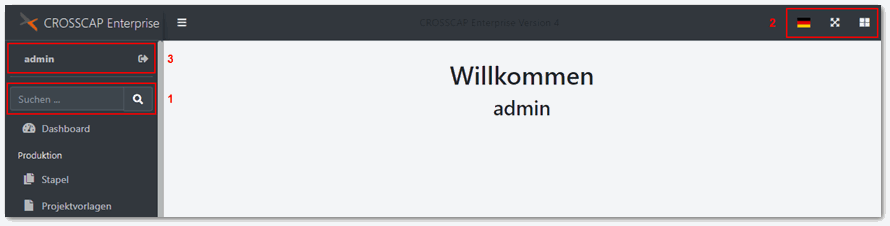
Die Menü-Unterbereiche Dashboard, Produktion, Administration und Extras werden Ihnen in den folgenden Abschnitten dieses Kapitels ausführlicher vorgestellt.
Hier eine Beschreibung der wichtigsten Schaltflächen dieses Hauptmenüs:
Sucheingabe (1)
Geben Sie hier einen Suchbegriff (z.B. Statistik) ein. Das System-Cockpit wird Ihnen daraufhin relevante Menü-Bereiche vorschlagen, zu denen Sie (durch Anklicken) von hier aus direkt wechseln können. Es brauchen nur Teile eines gesuchten Begriffes eingegeben werden (z.B. Vorla), zudem wird jegliche Groß-/Kleinschreibung ignoriert.
Darstellungsoptionen (2)
Sprachauswahl, hier kann zwischen der Anzeige in deutscher oder englischer Srache ausgewählt werden. Die Flagge symbolisiert die aktuelle Sprachauswahl.
Vollbild-Modus, schaltet in den Vollbild-Modus des Browsers um. Nach der Umschaltung verändert sich diese Schaltfläche, mit
(oder mit der Taste ESC) schalten Sie in den normalen Anzeigemodus zurück.
Dark-Mode, hier kann für die Menüleisten (Seitenleisten) und für den zentralen Anzeigebereich (Allgemein) zwischen hellem und dunklem Darstellungs-Hintergrund umgeschaltet werden. In den Screenshots in diesem Handbuch sind dunkle Seitenleisten und ein heller Anzeigebereich eingestellt worden ...
An- und Abmeldung (3)
Führt beim Klick auf diese Schaltfläche eine Abmeldung des aktuellen Benutzers durch. Danach wird das System-Cockpit geschlossen und der Anmelde-Dialog für eine neue Sitzung erscheint.